WIN7下Proteus的安装
- 格式:doc
- 大小:4.09 MB
- 文档页数:19

1 电路仿真软件Proteus7的安装1.解压缩文件首先要获取Proteus 7 的安装文件的压缩文件。
建议把压缩文件复制到桌面上。
双击安装问价压缩包,进行解压缩。
可以执行默认的解压缩,解压后的安装包就在桌面上,如下的文件夹。
解压缩后可以获得如下界面的安装文件及文件夹。
2.运行安装程序双击解压缩后文件夹中的安装文件——setup proteus 75 。
以一个弹出来的对话框是询问是否安装WINHELP 。
选择“是”。
出现如下窗口,观点这个窗口就可以了。
单击“Next”,执行下一步。
单击“Yes”,向后执行。
不用选择,使用默认的“Use a locally Licence Key”。
利用当地许可证密钥。
单击“Next”,执行下一步。
安装相关的元件库协议。
3.安装许可协议单击“Next”,执行下一步。
安装相关的元件库协议。
单击“Browse For Key File”,浏览密钥文件。
找到解压缩得到的安装文件夹,选择文件“Grassington North Yorkshire.lxk”,然后单击“打开”单击“Install”执行“Install”后,单击“Close”单击“Next”,执行下一步。
单击“Next”,执行下一步。
单击“Next”,执行下一步。
单击“Next”,执行下一步。
单击“Next”,执行下一步。
单击“完成”,Proteus 安装完成。
弹出“RELEASE NOTES”,可以浏览查看一下Proteus 7.5 的相关说明和新特性,关闭窗口即可。
4.软件解锁安装完毕,在解压缩的文件中,找到文件“LXK Proteus 7.5 SP3 v2.1.2”,图标是两个钥匙,双击执行Proteus解锁。
使用默认安装路径时,不用做其他路径选择操作,直接单击“Update”。
更新完成,单节“确定”。
一切安装好了。
5.创建桌面快捷方式为了方便使用,建议将程序发送到桌面上一个快捷方式。
开始—〉所有程序—〉Proteus 7 Professional——〉ISIS 7 Professional。

Proteus 7.7 SP2的安装方法最近发现很多网友对Proteus的安装步骤不是很熟悉,再此我将详细的安装步骤介绍如下:不过在安装之前,请确保你的系统用户名是英文(中文的安装完无法仿真)Proteus版本:7.7 SP2操作系统:windows XP SP3步骤一:打开pro-setup77安装文件步骤二:点击setup后,会提示你未安装license key 如下图所示:出现点击next,点击浏览找到文件点击打开:出现下面的安装界面,如图所示点击install后会出现一个提示窗口,上面罗列了所有授权的元件模型,这里我们点击“是(Y)”然后关掉“Labcenter License Manager 1.6”即点击“close”回到安装的主界面,这时就出现了我们刚才添加的license文件:如下图所示:步骤三:我们点击“next” 然后选择我们要安装的路径(一定要记下你安装的路径,在最后的和谐过程中要用的)这里我选择:C:\Program Files\Labcenter Electronics\Proteus 7 Professional好下一步直至出现如下的安装界面:步骤四:等待上面的安装完成,点击Finish 结束安装,这时Proteus还是不能用,不信我们可以试一下:打开ISIS 7 Professional(蓝色图标)会提示我们未安装license key (其实我们刚才已经安装过了)原因是我们还没破解升级,下面说一下破解步骤:打开我们安装的文件,如下图所示:打开后选择我们记下的安装路径:我的是C:\Program Files\Labcenter Electronics\Proteus 7 Professional 路径设置好后点击升级会提示“升级安装成功”,好了,到此proteus的安装算是完成了,其实也不是很复杂!呵呵让我们来看一下proteus 7.7 SP2的界面吧:。

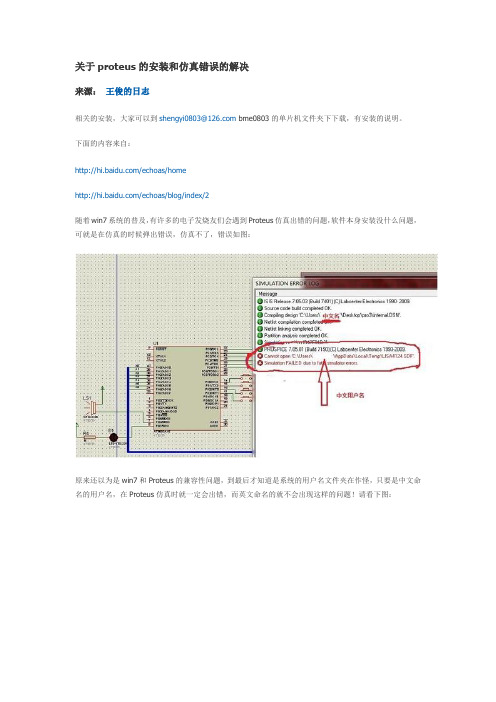
关于proteus的安装和仿真错误的解决来源:王俊的日志相关的安装,大家可以到shengyi0803@ bme0803的单片机文件夹下下载,有安装的说明。
下面的内容来自:/echoas/home/echoas/blog/index/2随着win7系统的普及,有许多的电子发烧友们会遇到Proteus仿真出错的问题,软件本身安装没什么问题,可就是在仿真的时候弹出错误,仿真不了,错误如图:原来还以为是win7和Proteus的兼容性问题,到最后才知道是系统的用户名文件夹在作怪,只要是中文命名的用户名,在Proteus仿真时就一定会出错,而英文命名的就不会出现这样的问题!请看下图:所以解决的办法是把中文用户名改成英文,但是系统用户名文件时没办法重命名的,最好的方法就是新建一个英文命名的账户,在英文账户下运行Proteus,就不会出现上面的问题了,如果嫌来回切换账户麻烦的话,在建立账户时选择管理员用户,把原来的账户给删除就OK了!顺便提醒一下!删除账户时会把当前账户所有的资料给删除了,所以自己最好备份一下账户里面的资料!下面我再来加几句:网上也有很多关于改系统用户名的,真正彻底的可能要改环境变量和注册表才行。
而对于这个软件的无法使用,可以使用改变环境变量的方法。
以win7系统为例(同时向那些当时系统被我命为中文名的人道歉):右键我的电脑-点属性-点左面的高级系统设置-点击右下角的环境变量(N)-用户变量下面有两个东西:TEMP 和TMP(截图上的已经改过了)(-先在C盘新建两个文件夹TEMP和TMP-)点击TEMP-编辑-把变量值改为C:\TEMP-点击TMP-编辑-把变量值改为C:\TMP-确定-确定。
重启电脑,应该可以用那个软件了。
感谢大家的支持以及大家的技术上的支持。
源地址:/GetEntry.do?id=503785893&owner=259439858。
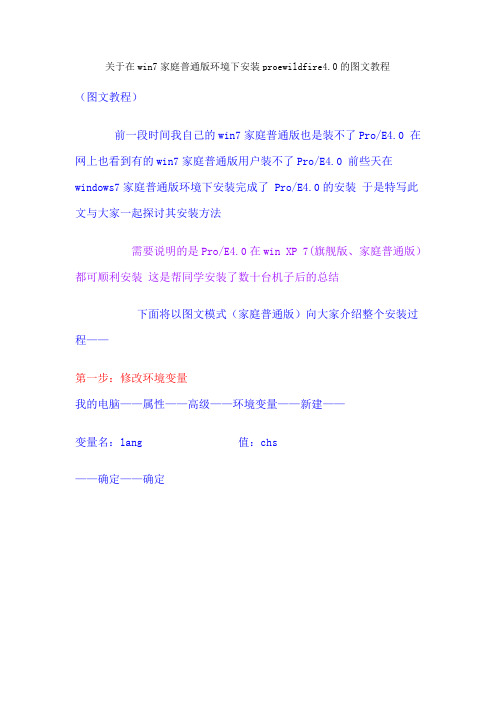
关于在win7家庭普通版环境下安装proewildfire4.0的图文教程(图文教程)前一段时间我自己的win7家庭普通版也是装不了Pro/E4.0 在网上也看到有的win7家庭普通版用户装不了Pro/E4.0 前些天在windows7家庭普通版环境下安装完成了 Pro/E4.0的安装于是特写此文与大家一起探讨其安装方法需要说明的是Pro/E4.0在win XP 7(旗舰版、家庭普通版)都可顺利安装这是帮同学安装了数十台机子后的总结下面将以图文模式(家庭普通版)向大家介绍整个安装过程——第一步:修改环境变量我的电脑——属性——高级——环境变量——新建——变量名:lang值:chs——确定——确定第二步:安装1、在你将要安装的硬盘分区内新建文件夹,命名为Pro/E4.0,再在Pro/E4.0里面新建文件夹,命名为Proewildfire,将安装文件里面的Crack4.0文件夹复制到Pro/E4.0里面。
然后点击安装文件夹CD1里面setup.exe开始安装(如果点击后仍没有反应,就找到CD1—dsrc—i486-nt—obj—pt你的计算机名改为全英文再运行.)第二步:安装1、在你将要安装的硬盘分区内新建文件夹,命名为Pro/E4.0,再在Pro/E4.0里面新建文件夹,命名为Proewildfire,将安装文件里面的Crack4.0文件夹复制到Pro/E4.0里面。
然后点击安装文件夹CD1里面setup.exe开始安装(如果点击后仍没有反应,就找到CD1—dsrc—i486-nt—obj—ptcsetup.exe.)出现界面.)出现界面然后进入安装界面此过程中可以打开新建的文件夹Pro/E4.0-- --Crack4.0----ptc_li-4.0.dat(以写字板或记事本的方式打开),待出现安装界面后将界面左下角的 PTC 主机ID与打开的ptc_li-4.0.dat文件里的replace后的一串数字(即查找内容)进行全部替换并保存(查找内容为)以生成许可证点击安装界面的“下一步”(只需安装Pro/E4.0,无需安装License)Pro/ENGINEER 安装中间可能有个两个小细节:A当提示插入光盘2的时候选择浏览直接选择CD2文件夹(注意不是打开文件),程序可自动读取光盘2安装CD2 再用相同方法安装CD3。

最好选择装在D盘,扫描会快一些,安装这个之前请确认自己是否安装KEIL4(安装我之后我发的那一个版本,并记住自己安装的位置)
解压文件
双击exe文件
确定
选择第一个(默认)
等待…
建议将文件夹树收起
点是
关闭
Next
Next—Next
汉化方法
将汉化文件解压覆盖到X:\Program Files\Labcenter Electronics\Proteus 7 Professional \BIN (替代)
破解方法:
双击exe文件
注意找到自己安装文件在哪
之后照做确定
Keil驱动安装
狂点next(建议慢点)直到出现下图
注意:上图的文件夹必须是安装keil的位置,这样才能与之连接
如果只要C51的话可以取消ARM
安装完成后会发现没有快捷方式,可以从“开始”里可以找到该程序,创建快捷方式至桌面或是找到文件安装位置BIN,创建快捷方式至桌面。
本文关于proteus7.8sp2的安装环境为:系统:windows7旗舰版注意:安装的文件路径必须是英文的,不可以出现中文,否则即便是安装完成了,也打不开,要重新安装.1.首先把下载下来的压缩包解压。
看到有这几个文件。
双击图1中红框文件,开始安装。
注意在“破解”文件夹里的文件杀毒软件会判为病毒,会将其删除(若已被杀软删除,还原之,不行就重新下载)。
所以建议安装的时候将杀毒软件暂时关闭。
该破解程序并非病毒。
图1 解压后的文件2.然后可以看到图2的画面,点击“next”。
图 2 开始安装画面3.然后点击“Yes”。
下文都会详细地,如此一步一步地讲解。
请耐心,不要出错。
图 3 协议同意4.这里选择“Use a locally installed Licence Key”(其实是默认选择了的,不用改)。
点“Next”。
图 4 选择许可证文件位置5.若你的机子是第一次安装proteus,就会出现下面图5这个画面。
点“Next”。
若不是第一次装,也就是以前装过(包括低版本,即使已经卸载),应该会出现图13的画面。
请检查。
若是,则请跳至第12步。
图 5 许可证文件未找到6.此时出现图6,点击红框处“Browse For Key File”。
图 6 浏览许可证文件7.找到你一开始解压的文件夹。
找到“破解”这个文件夹。
双击打开,里面只会看到一个文件:LICENCE.lxk。
双击该文件。
图7 浏览许可证文件(1)图8 浏览许可证文件(2)8.然后应该出现图9画面。
此时点击“Install”。
图9 安装许可证文件9.然后就会出现图10的画面。
这里需要注意的是,不要按回车。
很多人这里习惯性地按回车键。
应该点击“是”。
看图10。
图10 安装许可证文件确认10.然后便是图11。
请注意图11中的红框中是有内容的,如果你那里对应于红框的内容是空白,那可能是你在第九步按了回车键。
图11 安装许可证文件成功11.然后就点击“Close”。
Proteus8.0、8.1使用简介安装破解及汉化步骤Proteus8.1破解版是一款英国Lab Center Electronics公司出版的EDA工具软件,从原理图布图、代码调试到单片机与外围电路协同仿真,一键切换到PCB设计,真正实现了从概念到产品的完整设计。
功能特点1.原理布图2.PCB自动或人工布线3.SPICE电路仿真革命性的特点1.互动的电路仿真用户甚至可以实时采用诸如RAM,ROM,键盘,马达,LED,LCD,AD/DA,部分SPI 器件,部分IIC器件。
2.仿真处理器及其外围电路可以仿真51系列、AVR、PIC、ARM、等常用主流单片机。
还可以直接在基于原理图的虚拟原型上编程,再配合显示及输出,能看到运行后输入输出的效果。
配合系统配置的虚拟逻辑分析仪、示波器等,Proteus建立了完备的电子设计开发环境。
快捷键使用方法F8:全部显示当前工作区全部显示F6:放大以鼠标为中心放大F7:缩小以鼠标为中心缩小G:栅格开关栅格网格Ctrl+F1:栅格宽度0.1mm 显示栅格为0.1mm,在pcb的时候很有用F2:显示栅格为0.5mm,在pcb的时候很有用F3:显示栅格为1mm,在pcb的时候很有用F4:显示栅格为2.5mm,在pcb的时候很有用Ctrl+s:打开关闭磁吸磁吸用于对准一些点的,如引脚等等x:打开关闭定位坐标显示一个大十字射线m:显示单位切换mm和th之间的单位切换,在右下角显示o:重新设置原点将鼠标指向的点设为原点u:撤销键Pgdn:改变图层Pgup:改变图层Ctrl+Pgdn:最底层Ctrl+pgup:最顶层Ctrl+画线:可以划曲线R:刷新+ -:旋转F5:重定位中心破解安装方法首先是要找到一份好用的软件包,还要保证无病毒。
首先我先去几家网站上下载,没办法,都是一些附加软件,怒删。
上某宝上搜索了一下,还真有,对比之下,买了这家的软件软件到手,开始安装:1.打开setp1文件夹,运行LICENSE.EXE安装Key.lxkProteus 8.1 SP1 破解教程2.安装proteus8.1.SP13.打开setp2文件,打开目录下面的bin文件夹,删掉PDS.EXE文件(一定要删除),然后把bin目录下的文件复制到安装目录bin文件覆盖对应文件4.把setp2文件下的MODELS文件夹复制到C:\ProgramData\Labcenter Electronics\Proteus 8 Professional合并对应目录汉化方法首先安装上方破解方法破解文件后,将汉化包类的文件把Translations复制到proteus8.0以上的安装目录下,覆盖同名文件即可。
WIN7(64位) 计算机下的
Proteus电路仿真软件的安装1.计算机的配置
32位、64位WIN7均适用。
2.用户名
·
必须使用英文的用户名(最好为管理员帐号Administrator),不能使用中文用户名。
3.计算机名
必须使用英文的计算机名,不能使用中文计算机名。
当具备上述的软件硬件环境后,就可以进行真正的Proteus的安装了。
4.Proteus安装
a)安装文件
b)双击运行Proteus7.8SP2
直到如下视图,安装过程完成80%。
c)破解Proteus软件
双击运行如下破解文件
注意:上图中,默认的C:\Program Files\Labcenter Electronics\Proteus 7 Professional 文件路径在WIN7下不适用,需要更改。
路径如上图:C:\Program Files (x86)\Labcenter Electronics\Proteus 7 Professional
至此,仿真软件安装全部完成。
d)试运行proteus
祝你在单片机的学习之路上迈出成功的第一步!。